笔记本如何重装系统win10-分享怎么在笔记本重装系统win10的方法

笔记本如何重装系统win10
大多数常见的电脑系统问题,如运行缓慢、频繁死机或蓝屏等,通过重装系统就能得到有效解决。这里将详细指导你如何在笔记本上重装Windows 10系统,帮助你轻松应对各种故障,让电脑恢复如初。值得注意,重装系统默认格式化系统盘,因此务必提前备份重要文件以免丢失。

推荐使用在线电脑重装系统软件(点击红字下载)
二、注意事项
1、安装前请先关闭杀毒软件和防火墙,避免误删或拦截安装程序。
2、重装会清除系统盘数据,请提前备份好重要文件、文档和照片等资料。
3、确保网络连接稳定,以免在下载系统镜像或安装过程中出现中断导致失败。
三、一键重装系统win10
1、运行重装系统工具,点击“重装系统”按钮。
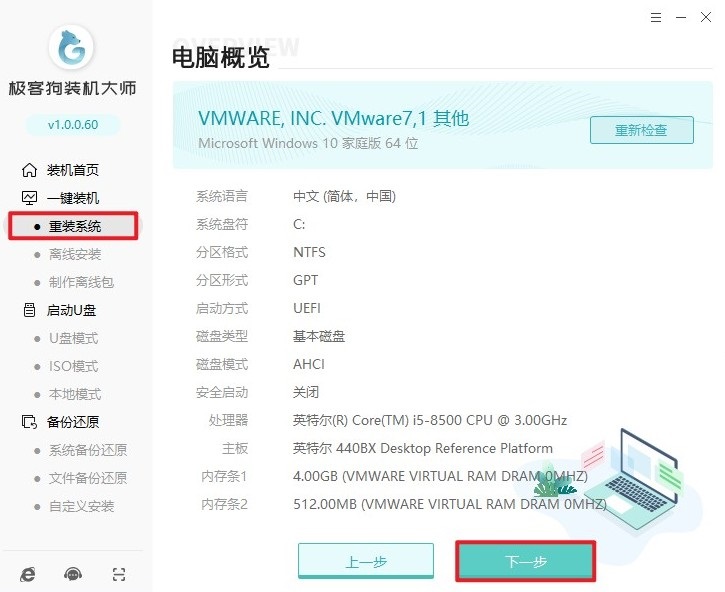
2、依据个人需求,从提供的选项中挑选合适的Win10版本。
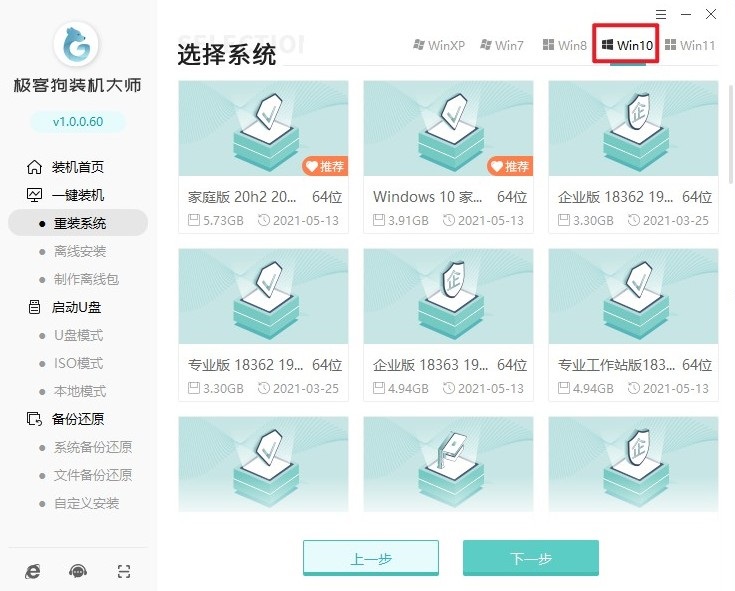
3、在重装系统工具界面,可选择是否预安装一些常用软件,以此减少重装系统后手动逐个安装的繁琐步骤。

4、除了自行手动备份重要数据外,该重装系统工具也贴心地提供了备份功能选项,确保在重装操作系统过程中,你的个人数据能够得到有效保护,避免丢失。

5、重装系统工具会自动开启所选Win10系统文件的下载任务,此过程可能需要花费一些时间,请保持耐心等候下载完成。
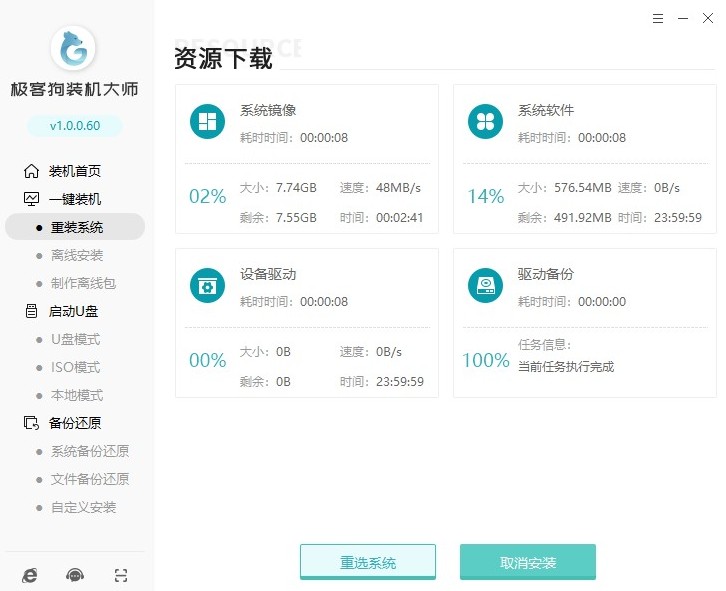
6、当下载结束后,重装系统工具将自动进行安装环境的部署工作,为后续正式的系统重装流程做好充分准备。
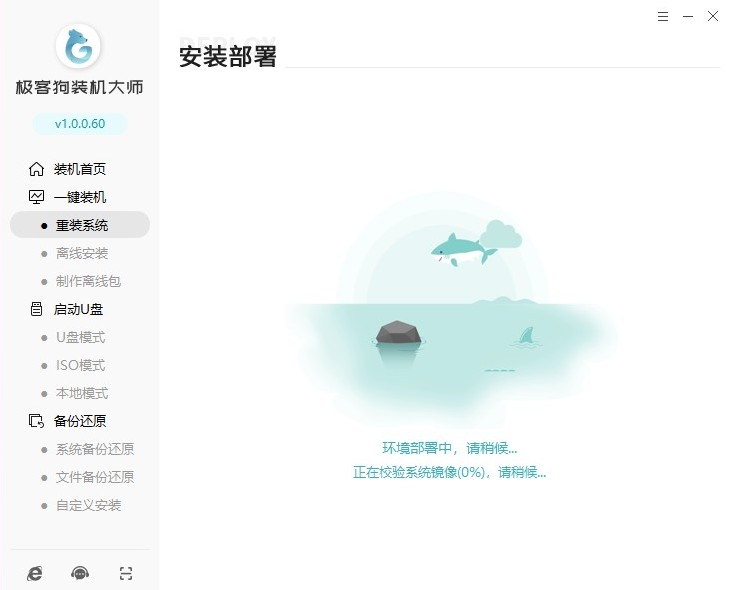
7、待电脑重启后,通过按动方向键,选择进入PE模式。之所以要进入PE环境,是为了借助它来顺利开启系统的安装进程。
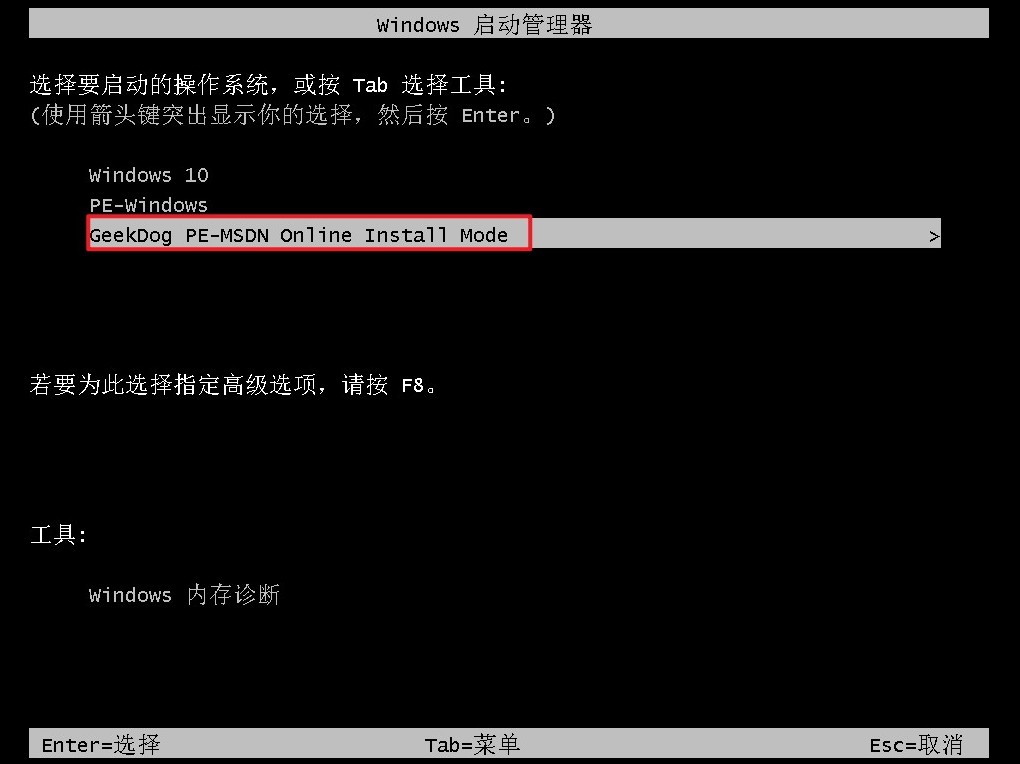
8、处PE环境下,重装系统工具会即刻自动开展Win10系统的安装工作。在整个安装期间,无需人工进行额外操作,不过务必要保证电脑供电状态稳定,防止因意外断电等状况导致安装进程中断,影响系统安装效果。
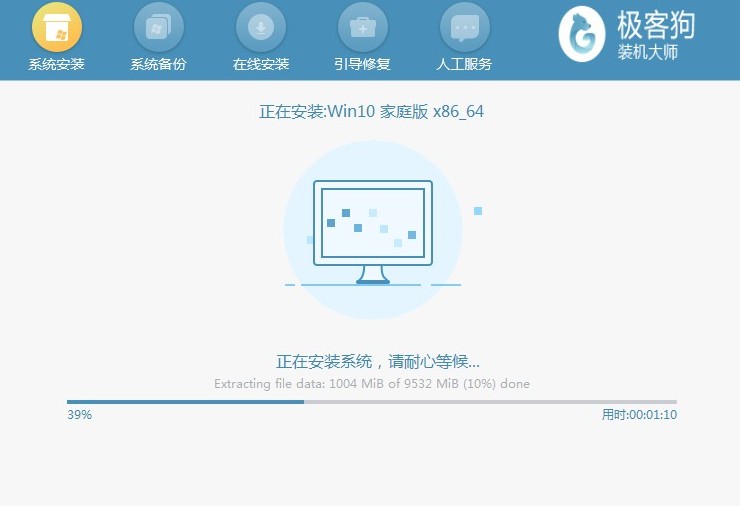
9、待安装流程全部结束后,依照系统提示重启电脑。重启完成后,此时你的电脑便会基于全新的Win10系统运行,为你带来焕然一新的使用体验。
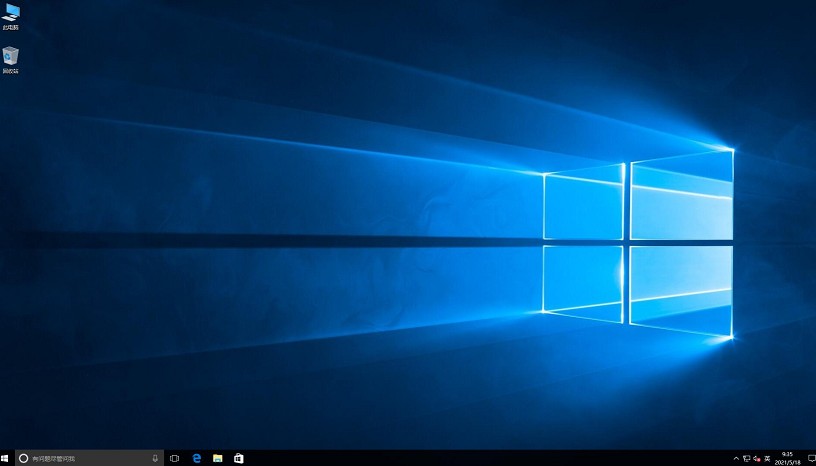
以上内容,分享怎么在笔记本重装系统win10的方法,你学会了吗?重装系统不仅能解决许多棘手的故障问题,还能让电脑焕然一新,提升整体性能。如果在操作过程中遇到任何困难,不妨多查阅相关资料或寻求本站极客狗客服的帮助。
原文链接:https://www.jikegou.net/cjwt/6503.html 转载请标明
极客狗装机大师,系统重装即刻简单
一键重装,备份还原,安全纯净,兼容所有

